Videokazety naraz slúžili ľuďom dobre, ale teraz je oveľa pohodlnejšie a bezpečnejšie uchovávať záznamy digitalizované. Výhody prekladania záznamov z filmov do počítačových súborov sú zrejmé a nebudeme sa na to venovať samostatne. A poďme priamo k bodu - ako nahrávať videokazetu na počítači.
Tri veci, ktoré budete musieť preniesť video z analógových na digitálne médiá: počítač, videorekordér, TV tuner alebo karta na zachytávanie videa. S prvým a druhým je všetko jasné, pozrime sa na tretí prvok podrobnejšie. TV tuner je druh televízneho prijímača, ktorý zobrazuje obraz na obrazovke počítača zvonku. Inými slovami, ak ho súčasne pripojíte k videorekordéru a počítaču, monitor PC bude hrať úlohu televízora a na obrazovke sa zobrazí záznam z videokazety. Role televízneho prijímača sa doteraz môže prehrávať pomocou karty na snímanie videa - miniatúrneho zariadenia založeného na jednotke USB flash. Kľúčovým momentom v týchto zariadeniach je prítomnosť konektorov ako "tulipán", s ktorými môžete kombinovať počítačové vybavenie a videorekordér. Zapnite počítač, pripojte k nemu náš televízny tuner alebo kartu na snímanie. Konektory "Tulip" vložíme do zodpovedajúcich audio a video zásuviek na videorekordéri. Zamieňať ich je spravidla nemožné, pretože konektory a hniezda sú označené určitými farbami. Pri pripájaní stačí vybrať zodpovedajúce páry. Pripravujeme potrebnú videokazetu na prehrávanie. Bolo by pekné čistiť hlavy reprodukčného mechanizmu na analógovom video zariadení pred procedúrou. Nahrávanie alebo len straty, nezáleží na tom.

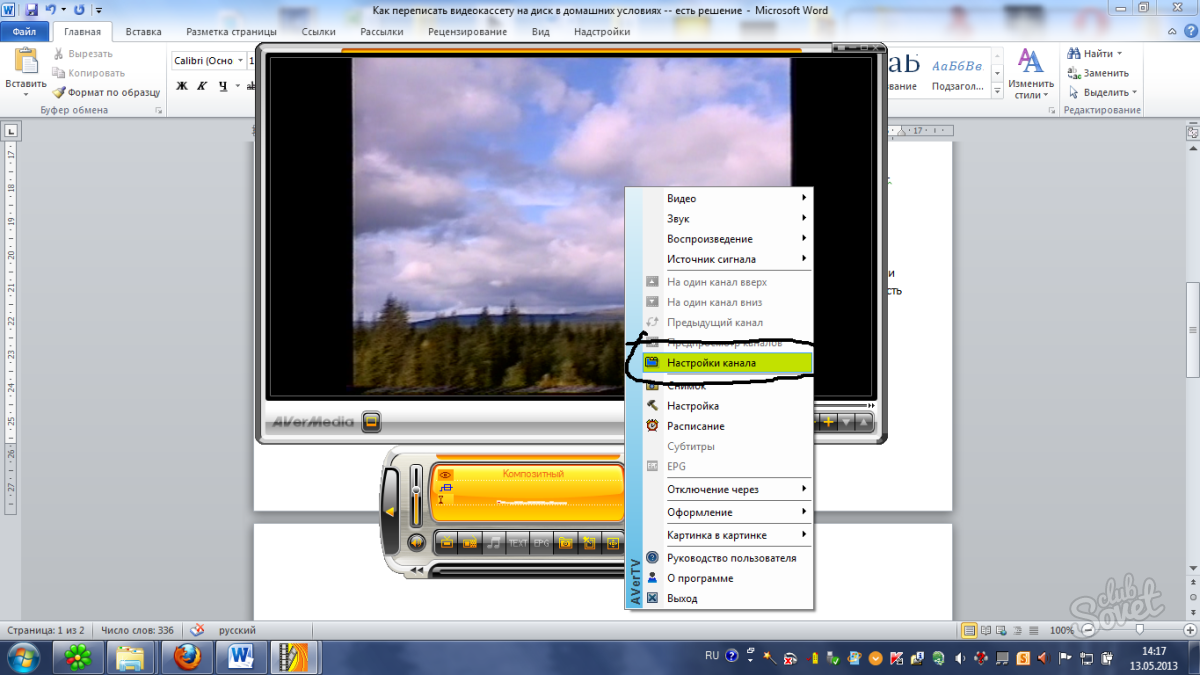

V procese digitalizácie, priblížením sa k programu, môžete pridať špeciálne efekty, titulky, hlasové poznámky. Záznam môžete úplne prepojiť podľa vlastného uváženia, napáliť na disk CD alebo USB. Ale čo je najdôležitejšie - váš videoarchív už nie je rizikom rozpadu staroby a rozpadu.
Všetci máme počas nášho života osobné artefakty. To je, ako sa ľudia, že keby bol trikrát cynický pragmatik, pravdepodobne niekde v zásobníkoch duše vo svojej izbe pre dojemnú lásku pre staré detské strojmi, prak, prvý priekopník väzby, členské karty, alebo naopak, cudzineckej pasy ... V dvadsiatom storočí, nepochybne najznámejším rodinným artefaktom boli fotografie. Avšak koncom minulého storočia získalo domáce video popularitu. V mnohých domácnostiach existuje niekoľko pásik, ktorý zaznamenal významný mierka rodinné udalosti: materstvo, prvé krôčiky dieťaťa, I. trieda, prvotriedne, svadby, prvý prémiový dôchodku, pohreb. Musím sklamať všetkých vlastníkov klastra domáce videoarchíve s pravdepodobnosťou ~ 95% z vašich vnúčat neuvidíte tieto záznamy, samozrejme, ak nie urýchlene vykonávať záchranné operácie. Dnes budeme hovoriť o týchto dielach.
A čo je v skutočnosti problém? V tomto pásku, "záznam poškodiť" štát "volať" kvalita obrazu sa bude postupne zhoršovať, až kým sa konečne páska neodmietne ukázať. Magnetické pásky, na ktorých sa zaznamenávajú informácie, sa časom zhoršujú. Všeobecne povedané, tento trend má všetko od pyramídy Cheops po naše telá. Preto nie je potrebné hovoriť o hľadaní absolútne spoľahlivého nosiča informácií. Ak sa však problém blíži k druhej strane, môžete ešte zvýšiť čas skladovania záznamov. Dosť na to, preložiť informácie do digitálnej podoby a evidovaný na "prázdna" (prázdne CD, DVD-R), a od tej chvíle, kedy prestane "zostarnúť". To samozrejme neznamená, že nebude zostarnúť disk médium samotné, ale doba jeho "život" viac ako pásky a všetko ostatné, je tu vždy možnosť rýchlo a jednoducho skopírovať. Táto príležitosť, mimochodom, by sa mala používať každých 5-10 rokov, aby bol archív "vo forme". Ďalšou výhodou digitálneho kina: sledovanie DVD je oveľa výhodnejšie ako pásky. K dispozícii je menu s "kapitolami", rýchle pretáčanie dozadu a ďalšie vymoženosti.
V súčasnosti je možné prekladať video do postavičky jednoducho doma. Pre tento účel sú vhodné štyri typy zariadení.
DVD rekordéry
Tieto zariadenia vyzerajú presne ako obyčajné DVD prehrávače a funkčne sa od nich líšia s možnosťou nahrávania signálov z externých zdrojov na DVD-R. S cenou 200 USD v Moskve, DVD rekordéry ponúkajú možnosť ekonomicky a jednoducho preložiť svoje záznamy "do obrazu". Aby bolo možné digitalizovať pásku, jednoducho pripojiť videokameru alebo videorekordér k rekordéru pomocou štandardného kábla s konektormi, ako "tulipán", alebo, ak je to možné, kvalitnejšie S-video kábel, vložte prázdny disk, stlačte niekoľko tlačidiel a čakať na konci tohto procesu. Po skončení nahrávania bude možné vykonať nejaké triviálne akcie, ktoré sa v brožúre nazývajú "editácia". sú zvyčajne obmedzené na schopnosti umiestniť "hlavu", ktorá je vytvoriť značku, na ktorej bude následné prehrávanie pohybuje okamžite, a odstrániť nežiaduce video časti. Potom, čo zaznamenal informácií disku nemožno odstrániť a teda nechcené časti jednoducho skrýva od "oka" hráčov, a zaberajú miesto na disku nie je uvoľnená.
DVD-prehrávač je dobrou voľbou, ak máte veľmi veľký súbor a už existuje zariadenie pre prehrávanie: VHS-VCR alebo analógové videokamery. V prípade, že VHS prehrávač nemáte, alebo bol starý a mimo prevádzky, môžete si dávať pozor na kombinovaných DVD + VHS rekordérov. Spájajú v jednom prípade sa DVD rekordér a VHS rekordér, kvôli tomu, čo môže ušetriť priestor obsadený zariadením, a stojí okolo $ 100 drahšie ako bežné rekordéry.
DVD rekordéry s pevným diskom
Pre náročnejších zákazníkov sú určené zariadenia nasledujúcej triedy: DVD rekordéry s pevným diskom. Pevný disk je "pamäť" prehrávača, presne to isté je k dispozícii osobné počítače, Pevný disk slúži ako dočasný priestor pre záznamy, čo najlepšie ovplyvňuje funkčnosť zariadenia. Môžete kopírovať disky DVD-R. Ak chcete vytvoriť dve kópie kazety VHS pomocou bežného DVD rekordéra, musíte ho dvojito digitalizovať. Ak je k dispozícii pevný disk môžete najskôr urobiť záznam a potom ho skopírovať na dve políčka. A môžete napísať prázdne miesto a po šiestich mesiacoch pevný disk odstráňte kópiu pre ňu od nej. Pri jednom DVD-R, v dobrej kvalite, sa môžu zhromaždiť asi dve hodiny videa, takže sa do každej kazety VHS nezmestí. Na 160 gigabajtovom pevnom disku sa umiestni 60 hodín videa do podobnej kapacity. Môžete najprv zaznamenať materiál aspoň s päťhodinovou páskou, potom upraviť, naozaj vyrezať neúspešné fragmenty a potom jednoducho zapísať na disk. A nakoniec, pevný disk rozširuje možnosti nahrávania vysielania, budete ich potrebovať. Napríklad, keď idete na dovolenku, môžete si naplánovať sériu, ktorá sa má nahrávať týždeň vopred a nemusíte sa obávať prázdneho prázdneho miesta v správnom čase. Okrem toho prítomnosť pevného disku umožňuje používať časové zdieľanie - zaujímavý spôsob sledovania televízora, v ktorom môžete kedykoľvek "pozastaviť", "odvysielať" vysielanie dozadu alebo dokonca dopredu!
Ak máte dosť širokú prednú časť digitalizačnej práce (viac ako 7-10 kaziet), alebo ak plánujete používať rekordér na nahrávanie TV programov, neuložte ho a nevyberajte rekordér s pevným diskom. Ceny za podobné zariadenia začínajú na 300 dolárov, čo je iba o 100 dolárov drahšie ako bežné rekordéry a funkčnosť je oveľa vyššia.
Tunery počítačovej televízie
otvoriť najrozsiahlejšie možnosti digitalizácie videa za skromnú cenu 80 USD. Zachytenie videa pomocou počítača je najlepšou voľbou pre tých, ktorí sú pripravení prekonať ťažkosti pri vývoji špeciálnych zariadení, ale získať výsledok vynikajúcej kvality za málo peňazí. Každý počítač s procesorom poriadku Celeron 1,7 GHz alebo vyšším, 256 MB rAM a pevný disk minimálne 30 GB. Ako môžete vidieť, dnešné kancelárske počítače sa s úlohou vyrovnajú. Samozrejme okrem iného musí byť v počítači nainštalované aj písanie DVD-ROM (rovnaká jednotka DVD +/- RW). Na digitalizáciu potrebujete špeciálne zariadenie - TV tuner alebo jednoducho tuner. Zvané tieto zariadenia sú povinní svoj zamýšľaný účel - aby televízny signál pomocou počítača, ale aj digitalizovať kazety, sú ideálne. Podľa druhu pripojenia môžu byť tunery rozdelené do dvoch tried - vonkajšie a vnútorné. Externý pripojený k počítaču cez štandardné USB konektor, ktorý nespôsobí ťažkosti ani pre dieťa, ale vnútorné vyžadujú otvorenie krytu počítača nainštalovať, ale tam sú asi o 40% lacnejšie ako vonkajšie. Výhody a nevýhody sú zrejmé - externé tunery možno použiť s notebookmi, uľahčujú pripojenie a prenos z počítača do počítača, vnútorné - sú lacnejšie a nezaberajú miesto na pracovnej ploche. Ak je tuner získal s ohľadom na digitalizáciu analógového videa, ktorých predmetom najdôležitejšie podmienky, špeciálne funkčné rozdiel medzi vonkajšími a vnútornými modelov nebude. Čo je to táto podmienka? A tu je to, čo: prítomnosť tzv. Tunera hardvérový snímač MPEG2 (v angličtine sa funkcia nazýva "kódovanie hardvéru MPEG"). Tento komponent je veľmi zjednodušuje celý proces digitalizácie, pretože umožňuje tuner produkovať väčšinu práce s digitálnymi snímky bez priamej účasti v počítači, tak pre domáce použitie je to nevyhnutne potrebné. Uistite sa, že tento bod upresnite v konzultante v obchode. Mimochodom, v obchode s počítačmi vám môže byť odporučené zakúpiť kartu na úpravu videa namiesto tunera. Nedávajte pozor na tieto tipy, pretože dnes nemá zmysel nakupovať tieto drahé zariadenia pre domáce použitie. Pripojenie rekordéra k tuneru nie je zložitejšie, než domáci hráči: video signál môže byť prenášaný ako "tulipány" a S-Video, ale aj pre zvukové časti môžu potrebovať kábel "dva tulipán-jack", pretože, ako je vo väčšine ostatných počítačové zariadenia s priemerom 3,5 mm sa v tuneroch používajú v maximálnej možnej miere. zásuvky namiesto tulipánov.
Tunery sú nepochybne "pokročilejšie" zariadenia ako domáce rekordéry a ich schopnosti sú neporovnateľné. Počítač vám otvára skutočný priestor pre kreativitu, a nielen pre prácu s rezaním a výmenou fragmentov. Tento priestor je možné použiť rôznymi spôsobmi. Jednoduchým spôsobom je úplne spoliehať sa na kompletný softvér. Do akéhokoľvek viac alebo menej slušného tunera sa používa ľahko naučiť softvér (softvér) na vytvorenie jednotky DVD-ROM. Drahé tunery vyrábané firmou Pinnacle sú známe svojou bohatou sadou kompletného softvéru, ktorý umožňuje vykonať celý cyklus spracovania signálu pre používateľov s akoukoľvek úrovňou prípravy. Pomocou tohto tunera môžete porovnať počítač s domácim rekordérom a prepisovať pásky na disku DVD-ROM "za behu" a vykonať dôkladnú inštaláciu. Lacnejšie modely - ísť pod menami diváka a GoTView - technicky nie horšie tunery Pinnacle, a ich nízka cena je odôvodnené oveľa obmedzenejším sadou sprievodných programov. Pre editáciu je ponúkaný iba InterVideo WinDVD Creator - veľmi skromný program, aj keď jednoduchý ako kork. Ale softvér týchto značiek je rusifikovaný a dobre zdokumentovaný. Lacná tuner výhodnejšie kúpiť, ak sa chystáte na dobré porozumenie v procese digitalizácie a pomocou špecializovaného softvéru sa naučiť vytvárať disky v súlade s pravidlami a zároveň dosiahnuť svoj plný tvorivý potenciál.
Podrobný opis tohto procesu je mimo rozsahu súčasného článku, a preto sa môžem obmedziť na krátke zhrnutie. Ak máte tuner s hardvérovým snímačom MPEG2, môžete prevádzať analógové video na DVD v nasledujúcom poradí:
- Digitalizácia materiálu so súčasnou kompresiou do formátu MPEG2 kompatibilná s DVD. To všetko sa robí zo základného programu správy zariadení. V dôsledku toho bude pevný disk obsahovať súbor vo formáte MPEG2, obsahujúci video a zvuk z pôvodnej kazety. Množstvo dát, ktoré budete mať za minútu videa, sa môže meniť, ale na dosiahnutie dobrej kvality sa neodporúča umiestniť na jednu DVD-R disk viac ako 120 minút nahrávania. Inými slovami, minúta zachyteného videa by mala zaberať najmenej 30-35 megabajtov diskového priestoru.
- Inštalácia a tvorba obsahu. Pod editáciou sa rozumie rezanie neúspešných scén, pridanie hudby na pozadí, špeciálne efekty. Authoring je vytvorenie ponuky a vnútornej štruktúry budúceho disku. Najlepšie pre oba účely je Womble Sprievodca DVD MPEG Video Wizard , čo umožňuje vytvárať komplexné nelineárne úpravy vo formáte MPEG2 bez ďalšieho prekódovania a potom okamžite vytvoriť pôvodné menu disku. Nedostatok transkódovania je kľúčovým prvkom sprievodcu MPEG Video Wizard, pretože iba v tomto prípade úprava nevedie k strate kvality obrazu a dlhému prekódovaniu materiálu. Rovnako ako akýkoľvek vážny "slip" MPEG Video Sprievodca platený a anglicky hovoriaci.
- Zaznamenajte výsledný obrázok na prázdny disk. Po spracovaní videa v sprievodcovi MPEG Video sa získa tzv. "Obraz" budúceho disku: priečinok VIDEO_TS so súbormi súborov. Poslednou položkou je nahrávanie DVD-R. Na tento účel je vhodný akýkoľvek program na "napaľovanie" diskov, ktoré podporujú režim nahrávania DVD-Video. Populárny Nero Burning ROM, samozrejme, má tento režim.
Digitálne videokamery s end-to-end digitalizáciou
Je možné, že máte nielen staré záznamy, ale aj moderné videokamery. V takomto prípade nepočúvajte, že sa dostanete do obchodu za domácim rekordérom alebo TV tunerom. Pozrite sa na vašu videokameru - je pravdepodobné, že medzi jej mnohými funkciami bude end-to-end digitalizáciu, V tomto prípade môže byť videorekordér prepojený s kamerou, ktorá sa digitalizuje a potom prenáša informácie do počítača. Proces ďalšieho spracovania obrazu sa značne odlišuje od vyššie popísaných metód. Je to podobné ako vytváranie DVD z digitálnych kariet Digital8 a mini DV.
Počas svojho vývoja sa videokamery dostali ďaleko. Prvé videokamery používali kazety VHS, potom sa objavili malé kazety Hi-8 a potom prišiel čas pre digitálne fotoaparáty Digital8, mini DV a nakoniec DVD. Digitálne fotoaparáty Digital8 zaznamenali informácie na rovnakých pásoch ako Hi-8, ale v tomto základnom rozdiele sa nahrávanie uskutočnilo digitálne. To znamená, že existuje určitá podobnosť s kazetami Digital8 súborový systém ako na počítači, a informácie je možné čítať a prenášať kdekoľvek v digitálnej podobe bez straty kvality. mini DV kazety, zhruba povedané, sa líšia od Digital8 len v dizajne, pretože rovnaký digitálny algoritmus sa používa na nahrávanie. Napriek digitálnemu nahrávaniu, kazety Digital8 a mini DV zdedili väčšinu svojich nevýhod pred ich analógovými predchodcami, predovšetkým krátky čas skladovania. Preto dokonca aj digitálne nahrávanie z kaziet má zmysel prekladať na DVD.
Pre prenos kaziet mini DV a Digital8 na DVD môžete použiť DVD rekordér alebo počítač. Rôzne typy DVD rekordérov, ako aj ich výhody a nevýhody sme podrobne preskúmali v predchádzajúcom článku. Jediným Jemnosť v súvislosti s "blízkych" digitálnych časopisov, je to, že budete musieť dávať pozor na prítomnosť digitálneho rekordéra DV-vstup (to môže byť tiež nazývaný FireWire, iLink alebo IEEE1394). Tento konektor umožňuje prenášať dáta z kamkordéra na DVD-R alebo HDD priamo v digitálnej forme, čím šetrí kvalitu. Preklad DV-\u003e DVD pomocou počítača nie je jednoduchá úloha, ale je tiež veľmi dôstojná. Potom, čo zvládol tento proces, v skutočnosti cez amatérskej úrovni, pre mnoho firiem a jednotlivcov zapojených do komerčných natáčanie svadby alebo jednoducho digitalizovať videa, používa práve tento spôsob liečby. Minimálna konfigurácia počítača pre pohodlnú úpravu je dosť cenovo dostupná: Celeron 2.0 GHz, 512 RAM, HDD 60 GB.
Niektoré modely digitálnych videokamer Digital8 a mini DV majú zaujímavú funkčnosť - tzv. "End-to-end digitalizáciu". Tento režim umožňuje pripojenie videokamery k akémukoľvek prehrávanie videa zariadení (napr VCR), a fotoaparát začne na digitalizáciu signálu a odovzdať ho takým spôsobom, ako keby to bol práve zhotovené digitálnym kazety. Nemá zmysel používať prostredníctvom digitalizácie, spolu s domácim rekordérom, pretože rovnaký (a mnohé ďalšie) Úspech magnetofón možné pripojiť priamo k rekordéru. Ale tu v použití počítačového-through digitalizácia môže byť užitočné, pretože to vám umožní nabíjať všetky práce na spracovanie signálov na pleciach videokamery hardvéru, čo vás oslobodí od nutnosti kupovať televízny tuner.
Ak však chcete kamkordér pripojiť k počítaču, potrebujete špeciálne zariadenie, ktoré sa nazýva FireWire alebo IEEE1394. V mnohých moderných počítačoch je tento regulátor už zabudovaný, čo sa prejavuje v prítomnosti predĺženého päťuholníkového konektora na prednej alebo zadnej časti stroja. Ak sa integrovaný radič neobjaví, nebojte sa - náklady na individuálnu kartu (ktorá však bude musieť byť inštalovaná vo vnútri systémovej jednotky v PCI slotu) je iba 8-10 USD v počítačových obchodoch v Moskve. Nekupujte regulátor vo veľkých multifunkčných sieťach, ako je M-Video alebo Technosila, pretože v nich cena za tieto karty zázračne rastie 3 až 6 krát. Okrem regulátora budete potrebovať špeciálny kábel FireWire 6p-4p. Jeho skutočná cena je 3-4 USD. Tak, vyzbrojené všetkými potrebnými, pripojte: kontrolér v počítači, kábel jeden koniec - v regulátore, druhý - vo fotoaparáte. Systém Windows automaticky detekuje videokameru, po ktorej bude možné ju spravovať a prepísať video.
Teraz musíte určiť hlavný program na úpravu videa, ktorý budete používať. Formát, v ktorom sú záznamy uložené na digitálnych kazetách, je bežným štandardom, takže si môžete úplne slobodne vybrať ten správny nástroj (na rozdiel od prípadu s TV tunerom diskutovaným v predchádzajúcom článku). Používam program Adobe Premiere Pro, ale pre začiatočníkov môžem poradiť ľahšie, aby zvládli Ulead Video Studio alebo Pinnacle Studio QuickStart. Všetky programy na úpravu videa sú v angličtine a platené.
Proces vo všeobecnej podobe pozostáva z niekoľkých etáp:
- Kopírovanie informácií z kamery, alebo v prípade digitálnej digitalizácie z analógovej kazety na pevný disk počítača. Vykonané priamo v editačnom programe, ktorý má plnú kontrolu nad náhľadom kamery na plnej veľkosti obrazu na monitore, dozadu, vyberte požadované segmenty. Výsledkom kopírovania na pevnom disku sú súbory vo formáte DV-AVI. Tieto súbory ešte nie sú vhodné na nahrávanie na DVD, pretože používajú inú metódu kompresie. Objem je pomerne veľký - okolo 13 gigabajtov za hodinu, teda viac ako 200 megabajtov za minútu videa.
- montážne, Súbory získané v dôsledku kopírovania spadajú do takzvanej časovej osi - tabuľky virtuálnej úpravy. Tu sú vizuálne reprezentované vo forme obdĺžnikových blokov, ktorých dĺžka je úmerná trvaniu každého fragmentu. Toto je priama analógia so skutočným filmom, ktorého fragmenty sú rozvrhnuté režisérmi a redaktormi. Bloky je možné presmerovať na miestach, vystrihnúť, skopírovať, odstrániť, na nich alebo ich časti nahradiť špeciálnymi efektmi - slovom, robiť s nimi všetko, čo chcete. Okrem toho môžete v tomto štádiu do projektu pridať svoje vlastné tituly, hudbu, fotografie alebo iné materiály. Výsledok všetkých vykonaných akcií sa potom môže zobraziť v samostatnom okne.
- Spracovanie diskov a kompresie do formátu MPEG2, kompatibilný s DVD. Keď je úprava dokončená, je čas, aby ste pripravený film dostali do formátu vhodného pre nahrávanie na DVD. Po prvé, ak chcete, môžete vytvoriť vlastnú tvorbu pre budúci disk: vytvoriť šetrič obrazovky, usporiadať videoklipy "kapitoly" a vytvoriť odkazy z nich, nastaviť postupnosť ich prehrávania. Ak chcete zobraziť vytvorené vytvorenie v každej zostave, je uložená špeciálna funkcia - export videa. Program automaticky prepočíta váš film tak, aby sa "vložil" na disk, ale nezabudnite, že na jednom disku by ste nemali uverejňovať viac ako 120 minút videa. Upozorňujeme tiež, že v Rusku sa používa televízny štandard PAL, ktorý by sa mal vyberať pri výbere filmu. Proces prepočítania je nepríjemný, takže aj na modernom počítači sa deje do niekoľkých hodín.
- Nahrávanie na DVD-R - poslednú fázu - môžete vykonať v samotnom inštalačnom štúdiu (napríklad v prípade Ulead Video Studio) a pomocou akéhokoľvek aplikácie tretej strany Nahrávanie disku DVD-R, ktorý podporuje režim DVD-Video.
Ak chcete vytvoriť prvý film, potrebujete ovládač FireWire a editovací program. Môžete si ich kúpiť samostatne (Ulead Video Studio stojí ~ 70 dolárov) a môžete zabiť tri vtáky s jedným kameňom a kúpiť napríklad súpravu Pinnacle Dazzle DV Editor , ktorý za cenu len 35 USD obsahuje aj ovládač a kábel na pripojenie fotoaparátu a všetko potrebné na prvé uvedenie do múdrosti softvéru na úpravu videa.
Čo ešte potrebujem vedieť?
Keď začnete digitalizovať archívy, je potrebné si zapamätať ešte niekoľko jemností:
- blanks sú dva typy - DVD + R a DVD-R. Praktický rozdiel medzi nimi nie je prítomný, ale rekordéry môžu byť kompatibilné len s jedným typom;
- pri digitalizácii veľmi starých "usmrtených" analógových kaziet na akomkoľvek domácom zariadení sa môže prejaviť účinok dissynchronizácie obrazu a zvuku. Tento efekt nemožno prekonať jednoduchými prostriedkami, preto kontaktujte odborníkov. Nie jednotlivcom na prechode metra s kartónovými reklamami "digitalizovať za 100 rubľov", ktoré používajú rovnaké vybavenie ako je opísané v tomto článku, ale v serióznej firme s profesionálnymi magnetofónmi;
- kazety z digitálnych videokamer Digital8 a mini DV tiež podliehajú starnutiu, hoci ich dlhovekosť je vyššia ako u analógových kaziet.
Ak chcete digitalizovať video, musíte do počítača pripojiť magnetofón určený na prehrávanie pások. Toto sa robí pomocou domáceho TV prijímača, ktorý sa používa na príjem signálu z video výstupu iných zariadení. Tuner TV je karta, ktorá je nainštalovaná v PCI portu počítača. Adaptér je možné zakúpiť v elektrotechnickom alebo rádioterapeutickom obchode. Môžete si tiež kúpiť kábel A / V, ku ktorému je potrebné pripojiť magnetofón.
Tuner TV tiež umožňuje sledovať televíziu na vašom počítači z televízneho prijímača a nahrávať video. Niektoré TV tunery sú dodávané so špeciálnymi konzolami.
Po zakúpení zariadenia ho nainštalujte do počítača. Za týmto účelom odstráňte bočný kryt pomocou skrutkovača alebo zámky na skrini. Nájdite vhodný voľný konektor, v ktorom je doska nainštalovaná, a potom jemne zasuňte adaptér do otvoru. Zabezpečte ho pomocou skrutiek dodaných so súpravou a potom zatvorte bočný kryt počítača.
Po inštalácii adaptéra pripojte magnetofón. Za týmto účelom vložte zakúpený drôt do zodpovedajúceho konektora na paneli zariadenia. Zapojte druhý koniec kábla do tunera. Potom môžete spustiť počítač a magnetofón, aby ste začali priamo nahrávať video.
Digitalizácia obrázka
Po spustení systému sa zobrazí výzva na inštaláciu ovládačov pre nový hardvér. Nainštalujte disk dodaný s tunerom do počítača a počkajte, kým sa v systéme detekuje. Na obrazovke vyberte položku " Automatická inštalácia ovládač "a počkajte, kým sa dokončí inštalácia softvéru. Po dokončení inštalácie a konfigurácie sa zobrazí výzva na reštart počítača. Ak chcete zmeny aplikovať, kliknite na tlačidlo "Áno".
Po inštalácii by sa mala na pracovnej ploche zobraziť skratka programu na digitalizáciu obrázka. Ak sa tak nestane, nainštalujte požadovaný program ručne z disku pomocou rozhrania ponuky médií. Spustite nástroj na ovládanie tunera a vyberte režim vhs. Vložte videokazetu do magnetofónu. Kliknutím na tlačidlo Prehrať na zariadení spustite prehrávanie videa na obrazovke.
V závislosti od modelu tunera môžu byť nainštalované rôzne aplikácie, ktoré majú rôzne funkcie. Princíp ich práce však zostáva rovnaký.
Ak chcete upraviť kvalitu obrazu, použite nastavenia programu. Vo väčšine prípadov môžu byť všetky parametre štandardne ponechané, ale ak sa počas prehrávania videa alebo digitalizácie vyskytnú chyby, použite toto menu na opravu.
Po nastavení požadovaných parametrov v okne programu kliknite na tlačidlo "Nahrať video" a počkajte, kým sa procedúra neskončí.Počas čítania sa nepokúšajte spustiť iné aplikácie. Digitalizácia vyžaduje veľa počítačových zdrojov a v prípade ich nedostatku môže kvalita videa výrazne klesnúť. Po ukončení procedúry budete môcť zobraziť váš video súbor v priečinku programu alebo v adresári, ktorý je uvedený v príslušnej časti možností nástroja. Digitalizácia domácich videí je dokončená.
Nie príliš ťažká udalosť? Mám svadbu zaznamenanú na videokazetu, v špecializovaných štúdiách pre službu, ktorá odovzdáva všetko od videokazety DVD disk Požiadajte príliš vysokú cenu, povedzte nám prijateľné riešenie. Na tejto téme sa na internete nachádza veľa článkov, ale väčšinou je to reklama, ale ja by som chcel podrobný sprievodca.
Digitalizácia videokaziet doma
Nemohla som odmietnuť túto otázku, všetko to isté video je mojim koníčkom a ako veľmi to chápem, je to na vás, milí priatelia.
Súhlaste s tým, že mnohí z nás prašajú niekde na regáloch starých videokaziet s dôkazom významných a drahých udalostí. A viac ako raz sme si položili otázku: "Ako preniesť všetky tieto záznamy do počítača a potom na disk DVD alebo inými slovami digitalizovať videokazetu doma? "" Náš článok je odpoveďou na túto otázku.- Pred tým, než skutočné vedenie, chcem povedať jednu vec: nebojte sa, a čo je najdôležitejšie neponáhľajte, hlavné informačné postupne, ak bude existovať ťažkosti, viete, že jo prvý a mať z nich sa už rozhodli, že odpoveď je 100% prítomné na internete, nebojte sa, a hlavne sa nebojte, budete uspieť. Mimochodom, po úspešnej digitalizácii nájdete niektoré z našich článkov užitočné: a ďalšie
V prvom rade potrebujeme videorekordér, čiže ten, ktorý máte niekde v garáži, alebo na balkóne, je čas ho dostať a utrieť ju utierkou. Chápem, budem musieť počúvať svoju ženu, že preťahujeme každý domov domov a čítame internet.
Druhým zariadením, ktoré potrebujeme, je televízny tuner.- Poznámka: pre digitalizácia videokaziet doma s pomocou TV tuner, budete potrebovať počítač aspoň priemerný výkon, ak váš procesor nebude vysporiadať s digitalizáciou, výsledok na výstup videa bude mať vplyv mimo synchronizáciu, jednoduché slová znieť bude držať krok s videom, táto otázka je tiež vyriešený ďalší softvér, väčšinou platené. Po druhé, v procese práce nemusíte procesor načítať do iných úloh.
Nemali by sme mať s videorekordérom žiadne problémy. Túžba, aj keď tu nie sú žiadne prvé ťažkosti, je tu, ale televízny tuner nie je k dispozícii všetkým. Stojí to asi dvetisíc, ak máte pocit ľúto, poviem jednu vec, ak to dokážeš, a dozvedel sa o nej kamarátmi, budete vyplniť rozkazy, to je po prvé a za druhé, je to televízny tuner umožňuje prijímať televízne kanály a pozerať sa na ne v počítači nemusíte konečne čakať na koniec nekonečnej série sledovať televíziu.
Ja osobne používam Tuner TV Behold TV 607 FM.
Kúpiť TV tuner, je potrebné korigovať na najjednoduchšie prácu s videorekordérom, musí byť na niekoľkých konektory s kombinovaným A / V-vstup (konektor MiniDIN 6pin) Hľa TV tuner modely 2., 7. séria. Pri modeloch Tuner TV H8 / A8 musí byť kombinovaný A / V vstup (konektor MiniDIN 9PIN). A musí existovať kábel A / V, jeho prítomnosť je povinná.

Upresnite všetko od predávajúceho.
Zakúpením televízneho prijímača pomocou tohto kábla sa zbavíte mnohých problémov. Osobne som si kúpil Tuner TV Behold TV 607 FM, spolu s týmto káblom.
Tu sú prvé ťažkosti: S-Video, hniezda, konektory. Nebojte sa, je to veľmi jednoduché a všetko to vyriešite.
Tu je zobrazená na obrazovke, ako všetko pripojiť, ukážem vám.
Tak sme si kúpili všetko a vrátiť sa domov, najťažšie v našom podnikaní pre vloženie TV tuner kartu do PCI slotu, môžete požiadať o pracovníkov v obchode, kde si kúpite TV tuner, je len nutné, aby sa vopred systémovej jednotky s nimi.
Ak chcete robiť všetko sami, musíte to urobiť na vypnutom počítači, ako je uvedené v skripte.
PCI konektor pre základná doska má špeciálny kľúč a špeciálny vypínač rozhrania TV tuner PCI pre tento kľúč
Vložte TV tuner kartu PCI konektora na základnej doske opatrne, bez použitia hrubej sily, teraz musíme mierne tlačiť horný a TV tuner je na svojom mieste, potom utiahnuť skrutku, to je všetko.

Poznámka: ak chcete používať technológiu ARPC, zapnite počítač z diaľkového ovládača televízneho prijímača Beholder, nastavte časový harmonogram alebo jednoducho používajte TV tuner na maximum, pozorne prečítajte pokyny.
Teraz pripojte videorekordér k počítaču alebo TV tuneru pomocou kábla A / V dodávaného televízneho prijímača.
Na samotnom videorekordéri potrebujeme konektory Video Out a Audio Out.
Videorekordér má štandardný kábel so zvukovým konektorom červenej farby a videom žltej farby. Pripojenie červeného kábla a kábla video výstupu k vstupu videorekordéra.

Druhý koniec kábla videorekordéra je pripojený k A / V káblový tuner TV, červená zvuk na červenú a žltú farbu na žltú, pripojenú.


Nakoniec pripojíme A / V kábel televízneho prijímača ku vstupu Combo do samotného televízneho prijímača Behold a všetko, do videorekordéra vložíme videokazetu, ešte nestlačíme Play. Povedal som ti, že všetko bude veľmi jednoduché. Prejdite na nastavenia softvéru.

Zapneme počítač a nainštalujeme ovládače televízneho tunera do počítača, na pracovnej ploche sa zobrazí štítok "Behold TV". Program Behold TV je nakonfigurovaný veľmi ľahko, spúšťame ho a náš program sa otvorí, toto okno má hlavné okno.
Samozrejme, že chceme vidieť záznam na videokazete, klikneme na tlačidlo VHS (English Video Home System) - analógový formát videa. Teraz môžete stlačiť tlačidlo prehrávania videorekordéra.
Každý vie čo VHS kazeta, Samozrejme, v každej rodine je stále aspoň niekoľko kusov. Ale nie každý vie, čo je digitalizácia VHS a prečo je to potrebné.
Keď sa objavili iba videorekordéry pre domácnosť a teda kazety VHS, nikto si nemyslel, že éra analógových médií by rýchlo skončila a populárna by sa stala "Obrázok", Všetci sme si istí, že kazeta VHS je prakticky večný a nenahraditeľný formát videa, ale ukázalo sa, že je to úplne naopak.
Analógový film je veľmi náchylný na negatívne účinky prostredia a elektromagnetického žiarenia, čo výrazne ovplyvňuje jeho charakteristiky, zaznamenávanie s časom sa veľmi zhoršuje. Okrem toho časté používanie (skenovanie-dozadu) tiež zničí magnetickú pásku. Vedenie preto prebehlo digitálny formát videa, ktorý je vhodnejší, praktickejší a nepodlieha zmenám ani v čase, ani v okolitých podmienkach.
Kalkulačka digitalizácie
VHS kazety, ktoré zostali na regáloch už od starých dní, mal by sa ihneď digitalizovať, v opačnom prípade všetky informácie riskujú, že zmiznú navždy.
Čo to znamená digitalizácia VHS do digitálneho formátu? To prevádza informácie z analógovej videokazety na pevný disk alebo DVD na počítači. Existuje niekoľko spôsobov digitalizácie VHS. Digitalizácia pomocou rekordérov, digitalizácia pomocou zabudovaného počítača na snímanie palcov, digitalizácia pomocou externej snímacej karty. V skutočnosti sú tieto metódy sú veľmi podobné, ale rekordér okamžite zapísané na disk, a digitalizácia pomocou karty pre digitalizáciu umožňuje uložiť digitálne súbor na počítači HDD pohonom, čo ďalej zjednodušuje úpravy videosúboru, ak to vyžaduje.
Ale všetky vyššie uvedené metódy majú niekoľko nedostatkov. Zvyčajne ide o artefakty na nahrávaní (šum, šum atď.), Skreslenie obrazu (premiestnenie extrémnych video liniek) a desynchronizáciu zvuku a videa.
Spoločnosť Eurovideo používa vlastnú technológiu digitalizácie pomocou špeciálneho analógovo-digitálneho prevodníka, ktorý stabilizuje video prúd a neporušuje integritu záznamu. Po digitalizácii dosiahne sa najvyššia možná kvalita , Digitalizácia VHS videokaziet v našej spoločnosti je najobľúbenejšou službou. Počas našej práce v tomto segmente služieb od roku 2005 , získali sme bohaté skúsenosti a dokážeme zvládnuť úlohu digitalizácie takmer akejkoľvek zložitosti.
